Accede a una base de datos a través del Panel de control
En el último artículo dedicado a Access vimos cómo Construir un panel de control. Sin embargo, para que éste sea realmente útil, necesitaremos activarlo y cerrar el resto de la base de datos. De esta forma, el usuario sólo podrá acceder a los elementos que se incluyan en el Formulario de inicio.
Panel de control = Puerta de acceso
Para llevar a cabo el proceso en Access 2010 haremos clic en Opciones dentro del menú Archivo. La clave de todo lo que nos interesa definir en ese momento se encuentra en la categoría Base de datos actual.
Las características que aparecen al comienzo del apartado Opciones de aplicación resultarán básicas:
- Título de la aplicación: Literal que aparecerá en la Barra de título de Access
- Icono de la aplicación: Icono personalizado. Recuerda que deber ser un archivo gráfico con extensión ico o bmp.
- Mostrar formulario: Aquí es donde elegiremos nuestro Panel de control.
Debe quedar claro que estas son las opciones mínimas recomendables. Pero si queremos restringir la utilización de los diferentes elementos de la base de datos, no son suficientes. Para proteger/cerrar el acceso a la misma, avanzaremos en el cuadro de diálogo hasta el apartado Navegación.
Desactivamos Mostrar panel de navegación, así como los menús no restringidos y contextuales. Al hacerlo, hemos limitado el uso de la mayoría de funciones que Access nos ofrece de manera general.
Ahora sólo queda Aceptar los cambios. Entonces, Access mostrará un mensaje indicando que es necesario cerrar y volver a abrir la base de datos para que éstos se activen.
El Panel de control en acción
Tras la reapertura, esta es la imagen que Access nos ofrece. Como puedes ver sólo se muestra el Panel de control, y prácticamente no hay opciones disponibles para crear o modificar elementos, ni siquiera para cambiar de vista.
Un dato a tener en cuenta, es que ahora mismo SÍ es posible acceder de nuevo a las Opciones de privacidad en Archivo y restaurar la “estructura habitual de la aplicación”.
En un entorno profesional, este formulario se suele crear sobre un clon o espejo de la base de datos real, y normalmente, se diseña y activa una cinta personalizada con las opciones que sí vamos a permitir.
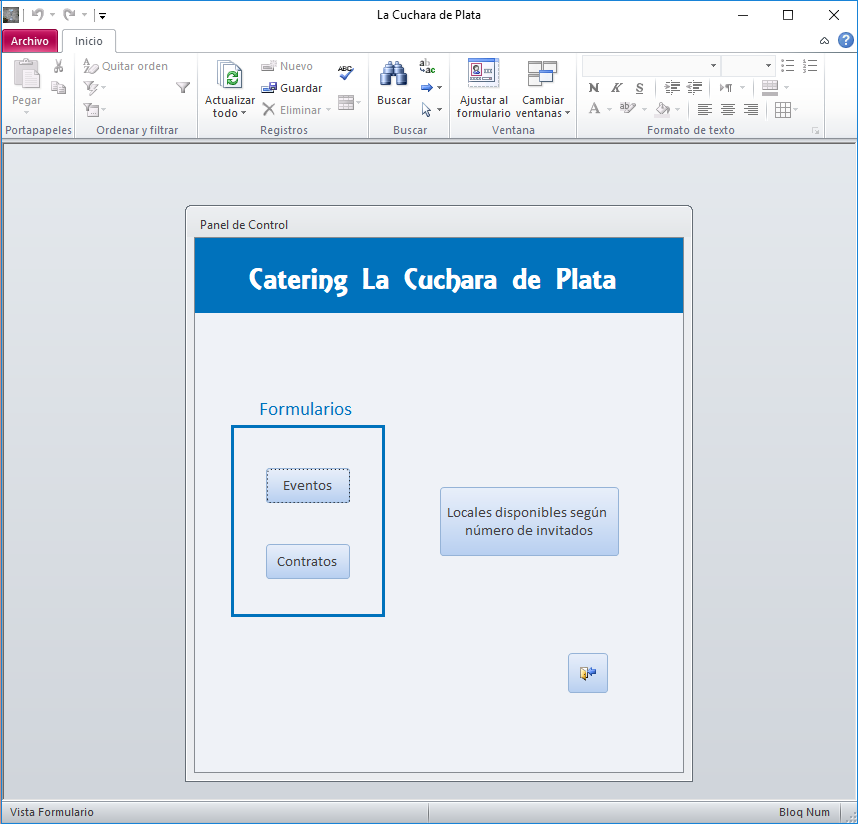
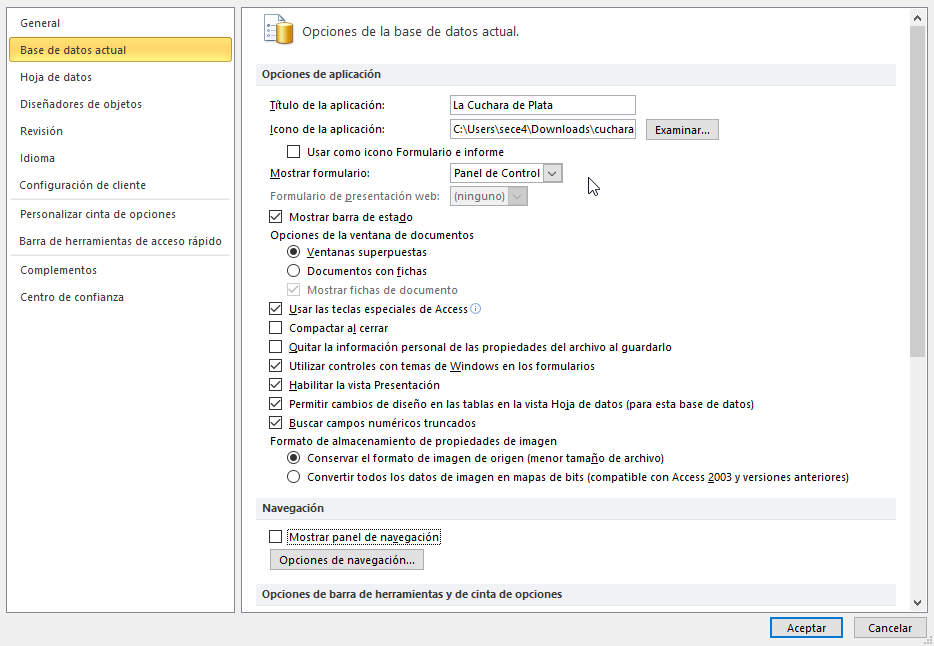
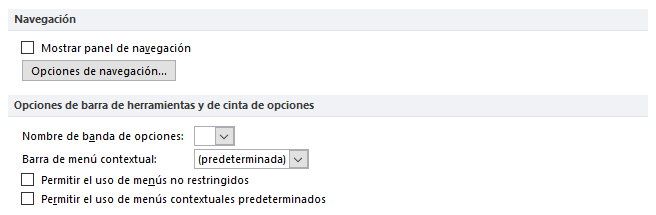


Acerca del autor